
Visuaalinen viesti -toiminnon määrittäminen
Visuaalinen viesti -toiminnon avulla voit näyttää yksinkertaista sisältöä ja viestejä kosketuspaneelin näytössä.
Pääkäyttäjän viestin, tapahtumailmoitusten yms. näyttäminen kosketuspaneelin näytössä mahdollistaa laitteen käyttämisen tiedonjakamiseen toimistossa.
Pääkäyttäjän viestin, tapahtumailmoitusten yms. näyttäminen kosketuspaneelin näytössä mahdollistaa laitteen käyttämisen tiedonjakamiseen toimistossa.

|
|
Kun Visuaalinen viesti on asetettu, sisällön voi tarkistaa kohdassa <Visuaalinen viesti>
 (Koti), ajoituksesta riippumatta. Viimeksi näytetty sisältö näytetään. (Koti), ajoituksesta riippumatta. Viimeksi näytetty sisältö näytetään.Määritä tiedostopalvelimeen tai toisen Canonin monitoimitulostimen Lisätila -lokeroon tallennettu tiedosto samaan verkkoon kuin näytettävä sisältö. Työskentely muiden laitteiden kanssa
Voit asettaa Internetissä olevan verkkosivuston sisällöksi välityspalvelimen avulla. Tämän toiminnon käyttämät välityspalvelinasetukset ovat samat kuin kohdassa <Välityspalvelimen asetukset>.
Jos välityspalvelin määritetään, määritetty tieto ei ehkä tule näkyviin. Tällöin voit asettaa poikkeusosoitteen, jotta välityspalvelinta ei käytetä. Poikkeusosoitteiden asettaminen, kun välityspalvelinta ei käytetä
Sisältö näytetään, kun tulostus alkaa, jos pakotettu pito -toiminto on käytössä ja [Näytä, kun tulostustyö alkaa] -valintaruutu on valittu.
|
Visuaalinen viesti -toiminnon määrittäminen
1
Käynnistä Remote UI (Etäkäyttöliittymä) -sovellus. Remote UI (Etäkäyttöliittymä) -sovelluksen käynnistäminen
2
Valitse portaalisivulla [Asetukset/Tallennus]. Remote UI (Etäkäyttöliittymä) -sovelluksen ikkuna
3
Valitse [Lisenssi/Muu]  [Visuaalisen viestin asetukset]
[Visuaalisen viestin asetukset]  [Näyttöasetukset].
[Näyttöasetukset].
 [Visuaalisen viestin asetukset]
[Visuaalisen viestin asetukset]  [Näyttöasetukset].
[Näyttöasetukset].4
Aseta näytön ajoitus ja sisältö.
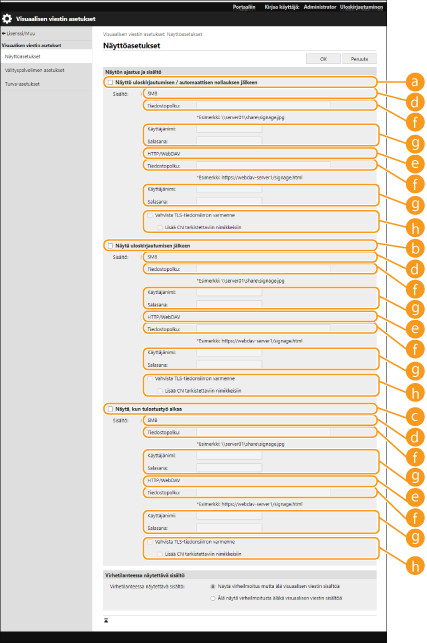
 Näytön ajoituksen asettaminen
Näytön ajoituksen asettaminen
 [Näyttö uloskirjautumisen / automaattisen nollauksen jälkeen]
[Näyttö uloskirjautumisen / automaattisen nollauksen jälkeen]
Merkitse tämä valintaruutu, kun haluat näyttää sisällön uloskirjautumisen jälkeen tai kun automaattinen nollaus suoritetaan.
Asetus, joka näyttää sisällön uloskirjautumisen jälkeen, otetaan käyttöön, kun <Kirjautumisnäytön näyttöasetukset> -asetukseksi määritetään <Näytä kun laite käynnistyy>. Kun haluat näyttää sisällön sen jälkeen, kun Automaattinen palautus käynnistyy, määritä <Autom. palautusaika> -asetukseksi vähintään yksi minuutti.
Asetus, joka näyttää sisällön uloskirjautumisen jälkeen, otetaan käyttöön, kun <Kirjautumisnäytön näyttöasetukset> -asetukseksi määritetään <Näytä kun laite käynnistyy>. Kun haluat näyttää sisällön sen jälkeen, kun Automaattinen palautus käynnistyy, määritä <Autom. palautusaika> -asetukseksi vähintään yksi minuutti.
 [Näytä uloskirjautumisen jälkeen]
[Näytä uloskirjautumisen jälkeen]
Valitse tämä valintaruutu, kun haluat näyttää sisällön uloskirjautumisen jälkeen. Tämä otetaan käyttöön, kun <Kirjautumisnäytön näyttöasetukset> -asetukseksi määritetään <Näytä kun laite käynnistyy>.
 [Näytä, kun tulostustyö alkaa]
[Näytä, kun tulostustyö alkaa]
Merkitse tämä valintaruutu, kun haluat näyttää sisällön, kun tulostus alkaa. Tämä otetaan käyttöön, kun asetetaan pakotettu pito -tulostus.
 Sisällön asettaminen kullekin näytön ajoitukselle
Sisällön asettaminen kullekin näytön ajoitukselle
 [SMB]
[SMB]
Merkitse valintaruutu, kun haluat käyttää näytettävää sisältöä [SMB]:n kautta.
 [HTTP/WebDAV]
[HTTP/WebDAV]
Merkitse valintaruutu, kun haluat käyttää näytettävää sisältöä [HTTP/WebDAV]:n kautta.
 [Tiedostopolku:]
[Tiedostopolku:]
Kirjoita näytettävän sisällön tiedostopolku.
Esimerkki:
[SMB]: \\server01\share\signage.jpg
[HTTP/WebDAV]: https://webdav-server1/signage.html
 [Käyttäjänimi:]/[Salasana:]
[Käyttäjänimi:]/[Salasana:]
Kirjoita käyttäjänimi ja salasana, jotka tarvitaan sisäänkirjautumiseen kohtaan Lisätila tai tiedostopalvelimelle.
 [Vahvista TLS-tiedonsiirron varmenne]/[Lisää CN tarkistettaviin nimikkeisiin]
[Vahvista TLS-tiedonsiirron varmenne]/[Lisää CN tarkistettaviin nimikkeisiin]
Määritä, varmennetaanko yhteyttä muodostettaessa lähetetty TLS-palvelimen varmenne ja sen yhteisönimi (CN).
5
Aseta näyttö virheille.
Jos sisältö ei jostakin syystä näy, valitse näytetäänkö virheviestinäyttö.
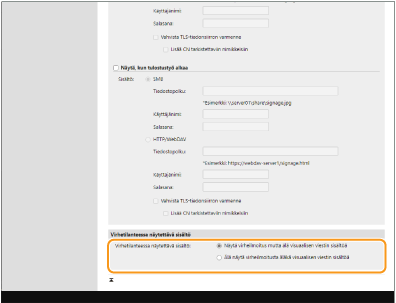
6
Valitse [OK].

|
|
Kun haluat näyttää sisällön sen jälkeen, kun Automaattinen palautus käynnistyy, määritä <Autom. palautusaika> -asetukseksi vähintään yksi minuutti.
Tietoja näytettävissä olevista tiedostomuodoista ja tiedostojen koosta on kohdassa Hallintatoiminnot.
Tämän toiminnon voi suorittaa vain käyttäjä jolla on pääkäyttäjän oikeudet.
Tämä asetus voidaan tuoda/viedä. Sama asetus voidaan tuoda useisiin laitteisiin (vain Canon-laitteet, jotka tukevat toimintoa Visuaalinen viesti), niin että sama ilmoitus tai tieto näytetään useissa laitteissa. Asetustietojen tuonti/vienti
[Tiedostopolku:] tuodaan/viedään tällä asetuksella. Jos Lisätila-tilassa oleva tiedosto määritetään ja näytetään vievässä laitteessa, suorita jokin seuraavista toimenpiteistä:
Kopioi vievän laitteen Lisätila-tilassa oleva tiedosto sen laitteen Lisätila-tilaan, johon tiedot tuodaan.
Vaihda kohtaan [Tiedostopolku:] polku, jossa tiedosto sijaitsee.
Jos aiot suorittaa sisäänkirjautumistoimia, suorita ne, kun näyttö Visuaalinen viesti on suljettu. Laitteeseen kirjautuminen
|
Poikkeusosoitteiden asettaminen, kun välityspalvelinta ei käytetä
Määritä Visuaalinen viesti -toiminnon välityspalvelimen asetukset vastaamaan kohdan <Välityspalvelimen asetukset> asetuksia. Jos välityspalvelin määritetään, määritetty tieto ei ehkä tule näkyviin. Tällöin voit asettaa poikkeusosoitteen, jotta välityspalvelinta ei käytetä.
1
Käynnistä Remote UI (Etäkäyttöliittymä) -sovellus. Remote UI (Etäkäyttöliittymä) -sovelluksen käynnistäminen
2
Valitse portaalisivulla [Asetukset/Tallennus]. Remote UI (Etäkäyttöliittymä) -sovelluksen ikkuna
3
Valitse [Lisenssi/Muu]  [Visuaalisen viestin asetukset]
[Visuaalisen viestin asetukset]  [Välityspalvelimen asetukset].
[Välityspalvelimen asetukset].
 [Visuaalisen viestin asetukset]
[Visuaalisen viestin asetukset]  [Välityspalvelimen asetukset].
[Välityspalvelimen asetukset].4
Anna kohtaan [Osoite, kun välityspalvelinta ei käytetä:] osoitteet, joissa välityspalvelinta ei käytetä.
Voit määrittää useita osoitteita erottamalla ne pilkulla (,).
Voit määrittää enintään 255 merkkiä (vain ASCII-koodia).
5
Valitse [OK].
Visuaalinen viesti -toiminnon käyttäminen lisäämään käyttömukavuutta
Voit lähettää kirjautumistiedot (käyttäjänimi ja toimialueen nimi) palvelimelle käyttäjille, jotka näyttävät sisältöä. Voit myös kerätä nämä tiedot ja tulostaa sisältöön linkitetyt PDF-tiedostot tarkistamista varten.
1
Käynnistä Remote UI (Etäkäyttöliittymä) -sovellus. Remote UI (Etäkäyttöliittymä) -sovelluksen käynnistäminen
2
Valitse portaalisivulla [Asetukset/Tallennus]. Remote UI (Etäkäyttöliittymä) -sovelluksen ikkuna
3
Valitse [Lisenssi/Muu]  [Visuaalisen viestin asetukset]
[Visuaalisen viestin asetukset]  [Turva-asetukset].
[Turva-asetukset].
 [Visuaalisen viestin asetukset]
[Visuaalisen viestin asetukset]  [Turva-asetukset].
[Turva-asetukset].4
Voit tulostaa kosketusnäytössä näkyvän Visuaalinen viesti -kohteen tai ilmoituksia kirjautumistiedoista.
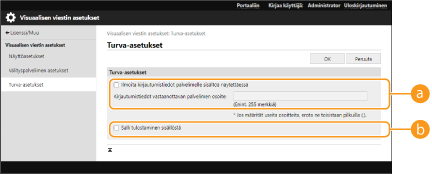
 [Ilmoita kirjautumistiedot palvelimelle sisältöä näytettäessä]
[Ilmoita kirjautumistiedot palvelimelle sisältöä näytettäessä]Valitse tämä valintaruutu, jos haluat lähettää käyttäjätiedot (käyttäjänimi ja toimialueen nimi) verkkopalvelimelle, kun käyttäjä näyttää Visuaalinen viesti -kohteen ja syöttää verkkopalvelimen salasanan.
 [Salli tulostaminen sisällöstä]
[Salli tulostaminen sisällöstä]Valitse tämä valintaruutu, jos haluat määrittää toiminnon, joka tulostaa Visuaalinen viesti -kohteessa näytettävän HTML-koodiin sisältyvän PDF-sisällön.
5
Valitse [OK].